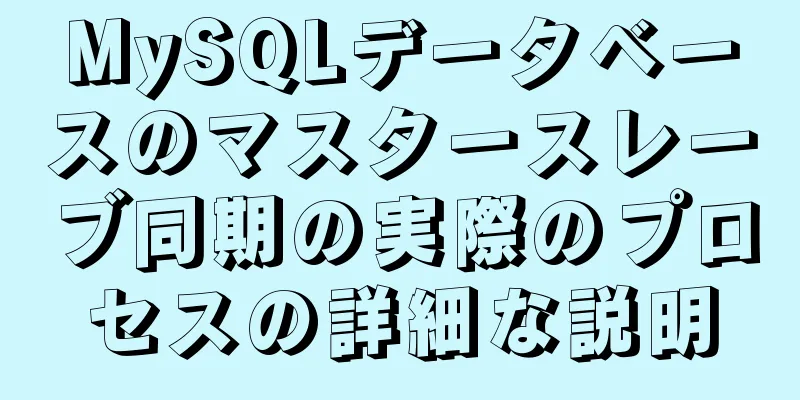Vue3 カプセル化された虫眼鏡コンポーネントのサンプルコード

コンポーネントインフラストラクチャ最後に完全なコードがあり、コピーして直接使用できます。 目的: マウスホバー切り替え効果を実現するために画像プレビューコンポーネントをカプセル化する
着陸コード:
<テンプレート>
<div class="goods-image">
<div class="middle">
<img :src="画像[currIndex]" alt="">
</div>
<ul class="small">
<li v-for="(img,i) 画像内" :key="img" :class="{active:i===currIndex}">
<img @mouseenter="currIndex=i" :src="img" alt="">
</li>
</ul>
</div>
</テンプレート>
<スクリプト>
'vue' から { ref } をインポートします
エクスポートデフォルト{
名前: 'GoodsImage',
小道具: {
画像:
タイプ: 配列、
デフォルト: () => []
}
},
セットアップ(小道具){
定数 currIndex = ref(0)
{ currIndex } を返す
}
}
</スクリプト>
<style スコープ lang="less">
.商品画像{
幅: 480ピクセル;
高さ: 400px;
位置: 相対的;
ディスプレイ: フレックス;
。真ん中 {
幅: 400ピクセル;
高さ: 400px;
背景: #f5f5f5;
}
。小さい {
幅: 80ピクセル;
li {
幅: 68px;
高さ: 68px;
左マージン: 12px;
下部マージン: 15px;
カーソル: ポインタ;
&:hover,&.active {
境界線: 2px 実線 @xtxColor;
}
}
}
}
</スタイル>
画像拡大鏡 目的: 画像拡大鏡機能を実現する
ステップ:
着陸コード:
<テンプレート>
<div class="goods-image">
+ // 右側の大きな画像レイアウト効果を実現します(背景画像を4倍に拡大します)
+ <div class="large" :style="[{backgroundImage:`url(${images[currIndex]})`}]"></div>
<div class="middle">
<img :src="画像[currIndex]" alt="">
+ // 移動するマスク コンテナーを準備します + <div class="layer"></div>
</div>
<ul class="small">
<li v-for="(img,i) 画像内" :key="img" :class="{active:i===currIndex}">
<img @mouseenter="currIndex=i" :src="img" alt="">
</li>
</ul>
</div>
</テンプレート>
<スクリプト>
'vue' から { ref } をインポートします
エクスポートデフォルト{
名前: 'GoodsImage',
小道具: {
画像:
タイプ: 配列、
デフォルト: () => []
}
},
セットアップ(小道具){
定数 currIndex = ref(0)
{ currIndex } を返す
}
}
</スクリプト>
<style スコープ lang="less">
.商品画像{
幅: 480ピクセル;
高さ: 400px;
位置: 相対的;
ディスプレイ: フレックス;
+ zインデックス: 500;
+ // 右大画像スタイル+ .large {
+ 位置: 絶対;
+ 上: 0;
+ 左: 412px;
+ 幅: 400px;
+ 高さ: 400px;
+ ボックスシャドウ: 0 0 10px rgba(0,0,0,0.1);
+ 背景繰り返し: 繰り返しなし;
+ 背景サイズ: 800px 800px;
+ 背景色: #f8f8f8;
+ }
。真ん中 {
幅: 400ピクセル;
高さ: 400px;
背景: #f5f5f5;
+ 位置: 相対的;
+ カーソル: 移動;
+ // マスクスタイル+ .layer {
+ 幅: 200px;
+ 高さ: 200px;
+ 背景: rgba(0,0,0,.2);
+ 左: 0;
+ 上: 0;
+ 位置: 絶対;
+ }
}
。小さい {
幅: 80ピクセル;
li {
幅: 68px;
高さ: 68px;
左マージン: 12px;
下部マージン: 15px;
カーソル: ポインタ;
&:hover,&.active {
境界線: 2px 実線 @xtxColor;
}
}
}
}
</スタイル>
vueuseをインストールするnpm と @vueuse/[email protected]
指定された範囲を入力するためのvueuseが提供するリスニングメソッドの基本的な使用方法
'@vueuse/core' から { useMouseInElement } をインポートします。
const { elementX, elementY, isOutside } = useMouseInElement(target)
メソッドパラメータtargetは監視対象のDOMオブジェクトを表します。戻り値elementXとelementYは監視対象のDOMの左上隅の位置情報、leftとtopを表します。isOutsideはDOMの範囲内にあるかどうかを表し、trueは範囲外であることを意味します。 false は範囲内であることを意味します。 機能性
<div v-if="isShow" class="large" :style="[{ backgroundImage: `url(${images[currIndex]})` }, bgPosition]"></div>
<div class="middle" ref="target">
<img :src="画像[currIndex]" alt="" />
<div class="layer" v-if="isShow" :style="[位置]"></div>
</div>
設定 () {
// 監視対象領域 const target = ref(null)
// マスクレイヤーとプレビュー画像の表示と非表示を制御します const isShow = ref(false)
// マスクの座標を定義する const position = reactive({
左: 0,
トップ: 0
})
// 右側のプレビュー画像の座標 const bgPosition = reactive({
背景位置X: 0,
背景位置Y: 0
})
戻り値: { position, bgPosition, target, isShow }
}
const { elementX, elementY, isOutside } = useMouseInElement(target)
// リスナーに基づいて値の変更をリッスンします watch([elementX, elementY, isOutside], () => {
// フラグで表示と非表示を制御する isShow.value = !isOutside.value
if (isOutside.value) を返す
// X軸座標範囲制御 if (elementX.value < 100) {
// 左側の position.left = 0
} そうでなければ (要素Xの値 > 300) {
// 右側の position.left = 200
} それ以外 {
// 中央の位置.left = elementX.value - 100
}
// Y方向の座標範囲制御 if (elementY.value < 100) {
位置.上 = 0
} そうでなければ (要素Yの値 > 300) {
位置.上 = 200
} それ以外 {
位置.top = 要素Y.値 - 100
}
// プレビュー画像の移動距離を計算します bgPosition.backgroundPositionX = -position.left * 2 + 'px'
bgPosition.backgroundPositionY = -position.top * 2 + 'px'
// マスクレイヤーの位置を計算する position.left = position.left + 'px'
position.top = position.top + 'px'
})
完全なコード
<テンプレート>
<div class="goods-image">
<div v-if="isShow" class="large" :style="[{ backgroundImage: `url(${images[currIndex]})` }, bgPosition]"></div>
<div class="middle" ref="target">
<img :src="画像[currIndex]" alt="" />
<div class="layer" v-if="isShow" :style="[位置]"></div>
</div>
<ul class="small">
<li v-for="(img, i) 画像内" :key="img" :class="{ active: i === currIndex }">
<img @mouseenter="currIndex = i" :src="img" alt="" />
</li>
</ul>
</div>
</テンプレート>
<スクリプト>
'vue' から { ref, watch, reactive } をインポートします。
'@vueuse/core' から { useMouseInElement } をインポートします。
エクスポートデフォルト{
名前: 'GoodsImage',
小道具: {
画像:
タイプ: 配列、
デフォルト: () => []
}
},
セットアップ(小道具){
定数 currIndex = ref(0)
定数ターゲット = ref(null)
定数isShow = ref(false)
const 位置 = リアクティブ({
左: 0,
トップ: 0
})
const bgPosition = リアクティブ({
背景位置X: 0,
背景位置Y: 0
})
const { elementX, elementY, isOutside } = useMouseInElement(target)
watch([要素X, 要素Y, isOutside], () => {
isShow.value = !isOutside.value
if (isOutside.value) を返す
要素Xの値<= 100の場合{
位置.左 = 0
} そうでない場合 (要素Xの値 >= 300) {
位置.左 = 200
} それ以外 {
位置.左 = 要素X.値 - 100
}
要素Yの値<= 100の場合{
位置.上 = 0
} そうでない場合 (要素Yの値 >= 300) {
位置.上 = 200
} それ以外 {
位置.top = 要素Y.値 - 100
}
bgPosition.backgroundPositionX = -position.left * 2 + 'px'
bgPosition.backgroundPositionY = -position.top * 2 + 'px'
位置.left += 'px'
位置.top += 'px'
})
戻り値: { currIndex, target, isShow, position, bgPosition }
}
}
</スクリプト>
<style スコープ lang="less">
.商品画像{
幅: 480ピクセル;
高さ: 400px;
位置: 相対的;
ディスプレイ: フレックス;
zインデックス: 500;
。大きい {
位置: 絶対;
上: 0;
左: 412px;
幅: 400ピクセル;
高さ: 400px;
ボックスの影: 0 0 10px rgba(0, 0, 0, 0.1);
背景繰り返し: 繰り返しなし;
背景サイズ: 800px 800px;
背景色: #f8f8f8;
}
。真ん中 {
幅: 400ピクセル;
高さ: 400px;
背景: #f5f5f5;
位置: 相対的;
カーソル: 移動;
.レイヤー{
幅: 200ピクセル;
高さ: 200px;
背景: rgba(0,0,0,.2);
左: 0;
上: 0;
位置: 絶対;
}
}
。小さい {
幅: 80ピクセル;
li {
幅: 68px;
高さ: 68px;
左マージン: 12px;
下部マージン: 15px;
カーソル: ポインタ;
&:ホバー、
&。アクティブ {
境界線: 2px 実線 @xtxColor;
}
}
}
}
</スタイル>
要約するこれで、vue3 カプセル化虫眼鏡コンポーネントに関するこの記事は終了です。vue3 カプセル化虫眼鏡コンポーネントの関連コンテンツについては、123WORDPRESS.COM で以前の記事を検索するか、以下の関連記事を引き続き参照してください。今後とも 123WORDPRESS.COM をよろしくお願いいたします。 以下もご興味があるかもしれません:
|
<<: MySQL マスタースレーブレプリケーション構成プロセス
>>: sed コマンドを使用してファイルの特定の行を効率的に削除する方法
推薦する
MySql 5.7.21 無料インストール バージョンの構成方法 (Win10 の場合)
1.インストールしたい場所に解凍し、my.iniファイルを作成します。 my.iniの内容は次のと...
ES5とES6の違いを分析する
目次概要関数シグネチャオプションパラメータ非厳密モード例外処理実用要約する概要ご存知のとおり、ES6...
Dockerを使用してシンプルなJava開発およびコンパイル環境を構築する方法の詳細な説明
Java 言語には多くのバージョンがあります。一般的に使用されている Java 8 に加えて、一部の...
Javascript フロントエンド最適化コード
目次if判定の最適化1. 最も簡単な方法:判断2. より良い方法: スイッチ3. より良いアプローチ...
bash スクリプトで ssh/scp コマンドにパスワードを渡す方法の詳細な説明
SSHPASSをインストールする最新のオペレーティング システムでは、sshpass パッケージはデ...
MySQL 実験: explain を使用してインデックスの傾向を分析する
概要インデックス作成は、MySQL で習得しなければならないスキルであり、MySQL クエリの効率を...
HTML における Div と table の違い (あらゆる側面から詳細に説明)
1: 速度と読み込み方法の違いdivとtableの違いは速度ではなく、読み込み方法です。速度はネット...
Docker での Redis の永続ストレージの詳細な説明
この章では、dockerの下にあるSpring BootプロジェクトでRedisを操作し始めます。準...
CentOS での mysql5.7 の詳細なインストールと設定のチュートリアル
インストールユーザーにインストール権限があることを確認してくださいルートスイッチなしsuルート(su...
jsは双方向データバインディング(アクセサ監視)を実現します
この記事の例では、双方向データバインディングを実現するためのjsの具体的なコードを参考までに共有して...
JSONデータをHTMLで表示する方法
背景:場合によっては、json データをページに直接表示する必要があります (たとえば、インターフェ...
Java を Mysql バージョン 8.0.18 に接続する方法の詳細な説明
JavaとMysql 8.0.18バージョンの接続方法については、参考までに具体的な内容は以下のとお...
MySQLのFreeListメカニズムの詳細な説明
1. はじめにMySQL が起動すると、BufferPool が初期化されます。クエリ操作を実行する...
Linux インストール Apache サーバー構成プロセス
袋を用意するインストールApacheがすでにインストールされているかどうかを確認するrpm -qa ...
Docker のコンテナ データ ボリュームの概要
目次Dockerコンテナのデータ量データボリュームの使用方法1: コマンド-vを使用して直接マウント...